在前两篇文章中,我讨论了什么是优惠券,WooCommerce中提供的优惠券的不同折扣类型,以及在线商店所有者在创建新优惠券时如何配置“常规”设置。 因此,让我们从列表中“优惠券数据”中的下一个选项卡开始,即“使用限制”。
使用限制

您可以在常规设置下找到的选项卡/选项卡部分是使用限制 。 这些设置添加了一些其他功能,这些功能将影响客户可使用优惠券的方式。 让我们看看您可以在此处配置的选项。
最低消费
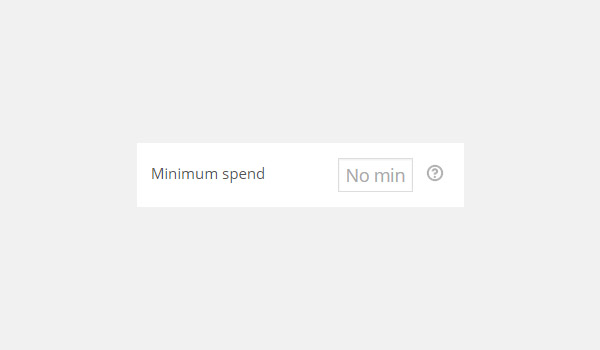
第一个选项是“ 最低支出” ,它使您可以定义客户使用特定优惠券所需的小计的最小值。 您可以像这样计算小计的值:
小计=购物车总额+税
然后将该金额与“最低支出”的值进行比较。 我将通过一个简单的示例来解释此选项的功能。

考虑一下我在之前的文章中已经讨论过很多次的示例,客户在购物车中放置了三个不同的物品: Happy Ninja(£35.00),Woo Ninja(£20.00)和Woo Album#1(£ 9.00)。
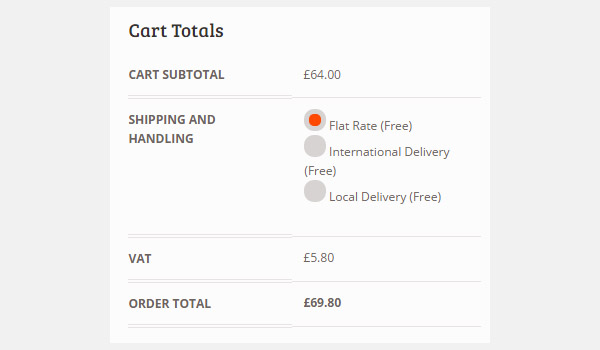
购物车总额显示£69.80 ,其中包括£5.80的增值税(即£64.00 +£5.80 =£69.80) 。 现在,我们为优惠券配置以下设置:
- 优惠券代码 :免费
- 折扣类型:购物车折扣
- 优惠券金额: 50
- 最低消费: 50
这些设置表明,如果您的购物车小计大于或等于“最低消费”的值(在这种情况下为50),那么客户将获得50.00英镑的购物车折扣。 在这方面考虑两种情况。
情况1:购物车小计>最低支出
现在引用上述相同示例的参考,购物车小计为£69.80,最低消费为50。

当客户应用名为“ free ”的优惠券时,页面上将显示“成功应用优惠券代码 ”的通知。
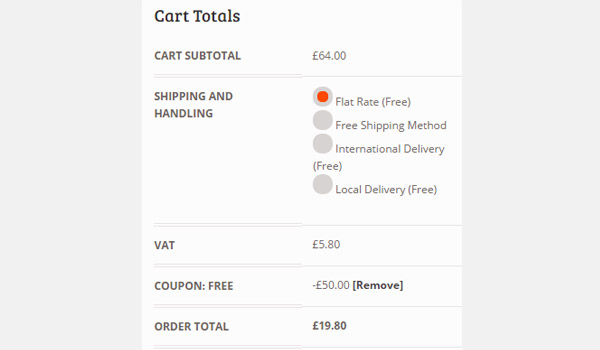
现在,您的购物车总额将显示不同的结果,其中从总额中扣除了50英镑的折扣。 客户只需要支付£19.80(即 £69.80- £50.00 = £19.80)作为订单的总金额。
情况2:购物车小计<最低支出
在第2种情况下,假设“最低支出”的值等于75,而“购物车小计”保持不变,即£69.80 。
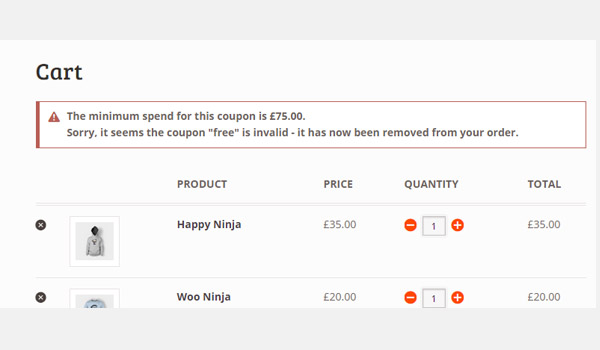
现在,当客户尝试使用“ 免费 ”优惠券时,他或她将收到有关使用无效优惠券的通知,因为最低消费与购物车小计不符(请参见上图)。
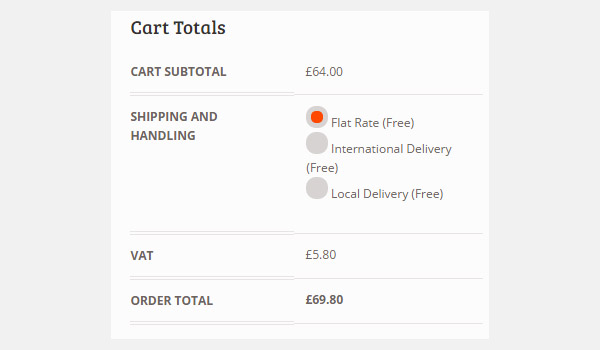
现在,购物车总额将显示£50.00的优惠券已删除。 客户将必须支付全价, 即 69.80英镑。
仅限个人使用
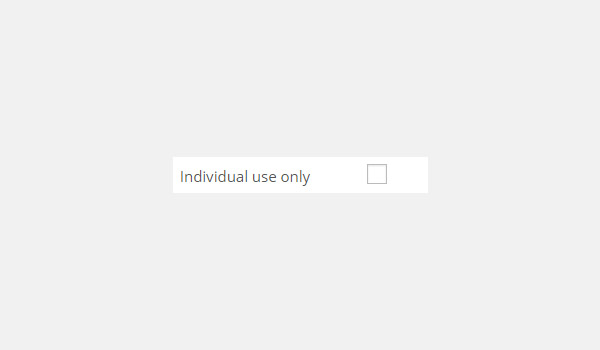
本部分中的下一个选项是一个复选框,它将决定您的客户是否可以将此优惠券与其他优惠券一起使用。 因此,如果此选项保持禁用状态,则意味着您允许您的客户将此优惠券与任何其他优惠券一起使用。 考虑两个优惠券,其价值显示在下表中。
| 设定值 | 优惠券1 | 优惠券2 |
|---|---|---|
| 优惠卷号码 | 自由 | 超自由 |
| 折扣类型 | 购物车折扣 | 购物车折扣 |
| 票面金额 | 50 | 10 |
| 最低消费 | 50 | 20 |
情况1:仅个人使用=禁用
如果禁用此选项,则意味着客户可以同时使用优惠券1和优惠券2。
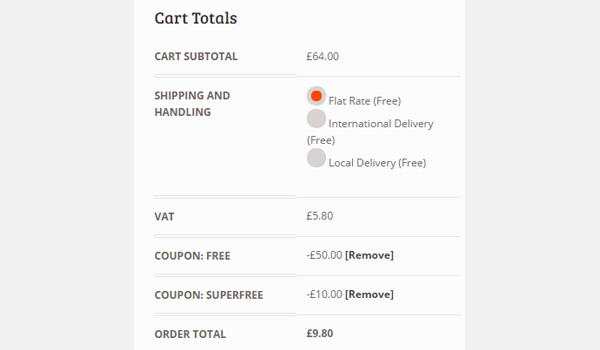
上图中显示的购物车总额清楚地表明,客户同时使用了这两个优惠券,现在对于上述同一购物车,最终价格降低到9.80 英镑 。
情况2:仅个人使用=已启用
现在让我们为上表中描述的任何一种优惠券启用“ 仅个人使用”选项。 例如,假设我为优惠券1启用了该优惠券,其优惠券代码为“ free ”。
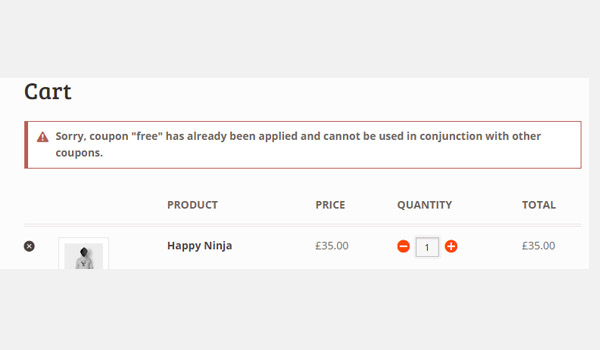
如果客户单独使用此优惠券,那么它将成功应用。 但是,如果客户将其与其他优惠券一起使用,例如“ superfree ”,则会在屏幕上生成一条错误消息,如上面所示。 同样,购物车总额也将只显示一个正在使用的优惠券。
排除促销品
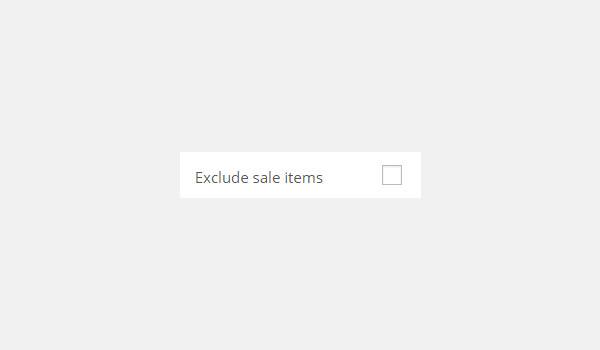
下一个选项也是“ 排除销售商品”复选框,它将控制优惠券是否适用于销售商品。 通常,在线商店所有者不提供促销产品的优惠券,因为他们已经在提供折扣。 因此,提供折扣而不是折扣听起来很奇怪。
今天就是这样。 在我的下一篇文章中,我将介绍在“使用限制”部分中可以找到的其余设置。 直到您对本文有任何疑问,您都可以在评论中提出。


